Archiviare file su piattaforme cloud come Google Drive e Microsoft OneDrive è diventato la norma oggi. Tuttavia, spostare documenti tra questi servizi può spesso sembrare complesso e richiedere molto tempo. Questa guida offre tre semplici metodi per trasferire file e cartelle. Una delle migliori opzioni è CloudMounter – uno strumento sicuro che semplifica il processo, permettendoti di migrare Google Drive su OneDrive senza sforzo.
Modi popolari per migrare da Google Drive a Microsoft OneDrive
Lo spazio di archiviazione locale può riempirsi rapidamente, ed è proprio qui che entrano in gioco i servizi di archiviazione cloud come Google Drive e OneDrive: ti permettono di archiviare file online. Tuttavia, i piani gratuiti offrono uno spazio limitato, quindi potresti dover trasferire o eseguire il backup dei tuoi dati in un’altra posizione.
Un altro motivo per passare a OneDrive è la sua integrazione senza soluzione di continuità con gli strumenti di produttività Microsoft. Questo aiuta le aziende a semplificare i flussi di lavoro, migliorare la collaborazione e accedere facilmente ai file da diversi dispositivi. Per gli utenti all’interno dell’ecosistema Microsoft, OneDrive è un’ottima scelta.
Di conseguenza, gli utenti di Google Drive spesso cercano modi per copiare i dati da Google Drive a OneDrive. Vediamo le caratteristiche principali di ogni metodo per trasferire foto e altri file.
Opzione 1. Copiare manualmente i tuoi file di Google Drive su OneDrive
Nel browser web, puoi eseguire operazioni di base con file/cartelle: caricare (importare), creare, copiare, spostare, salvare (esportare), rinominare, eliminare. Quindi, come caricare un file su Google Drive tramite un browser web?
1. Devi scaricare i tuoi file e quelli nella cartella “Condivisi con me” separatamente.
2. I file di grandi dimensioni potrebbero richiedere del tempo per essere scaricati e caricati.
3. Assicurati di avere spazio di archiviazione sufficiente sul tuo computer per tutti i file del tuo account Google Drive.
4. Mantieni il PC acceso durante tutto il processo, poiché eventuali interruzioni possono causare il fallimento del trasferimento.
5. Quando si scaricano più file, Google li comprime in un archivio.
Opzione 2. Migrare i tuoi file di Drive su OneDrive con Google Takeout
Google Takeout è uno strumento gratuito che ti consente di scaricare i tuoi contenuti da numerosi servizi Google come un archivio scaricabile. I servizi disponibili per l’esportazione tramite Google Takeout includono Calendar, Contatti, Drive, Foto, Maps e molti altri. È ideale per creare backup o esportare file da trasferire o spostarli su un altro servizio di cloud storage.
Tuttavia, questo metodo di migrazione presenta alcune limitazioni e alcuni inconvenienti:
1. I file nella cartella “Condivisi con me” non possono essere esportati utilizzando Google Takeout. Per trasferire i file condivisi, scaricali manualmente, quindi caricali su OneDrive.
2. Google Takeout non trasferisce singoli file e cartelle. Invece, crea degli archivi. Puoi selezionare tipi di dati specifici, ma l’esportazione avverrà in file compressi. Dopo il download e l’estrazione, potresti dover riorganizzare i file in OneDrive, poiché la struttura delle cartelle potrebbe non essere trasferita correttamente.
3. Le esportazioni superiori a 2 GB vengono suddivise in più file .zip, il che può complicare il processo di download. Alcuni file potrebbero non essere generati correttamente durante l’esportazione, rendendo necessario richiedere nuovamente l’archivio.
4. A seconda della quantità e delle dimensioni dei dati che stai esportando, la creazione di un archivio Google Takeout può richiedere ore o addirittura giorni.
5. Puoi accedere all’archivio per 7 giorni, dopodiché il link per il download scadrà. Google Takeout limita inoltre i download a 5 tentativi. Una volta scaduto il link, puoi creare un nuovo archivio. Resta tranquillo, i tuoi dati nei servizi Google rimarranno al sicuro.
Come trasferire i dati di Google Drive su OneDrive con CloudMounter
Se desideri spostare una cartella da Google Drive a OneDrive direttamente, considera l’utilizzo di CloudMounter, un potente strumento di gestione cloud. Questa applicazione ti consente di gestire i file su diverse piattaforme da un’unica posizione comoda. Per iniziare, segui semplicemente i passaggi indicati di seguito:
1. Scarica e installa CloudMounter sul tuo computer.
2. Apri l’app e collega i tuoi account Google Drive e OneDrive inserendo le tue credenziali di accesso per ciascuno.
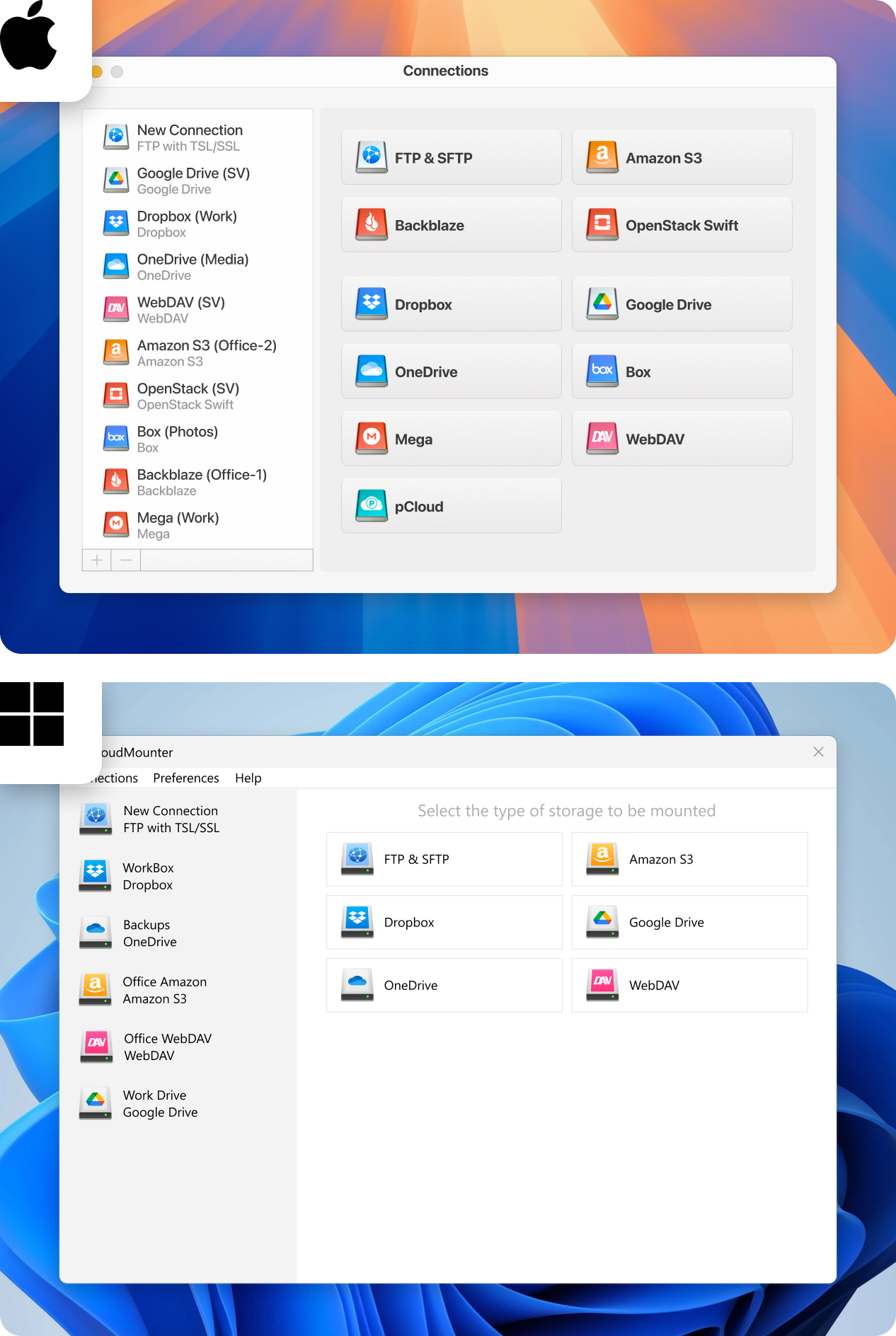
3. Una volta connessi, i tuoi account cloud appariranno come dischi locali nel tuo file manager.
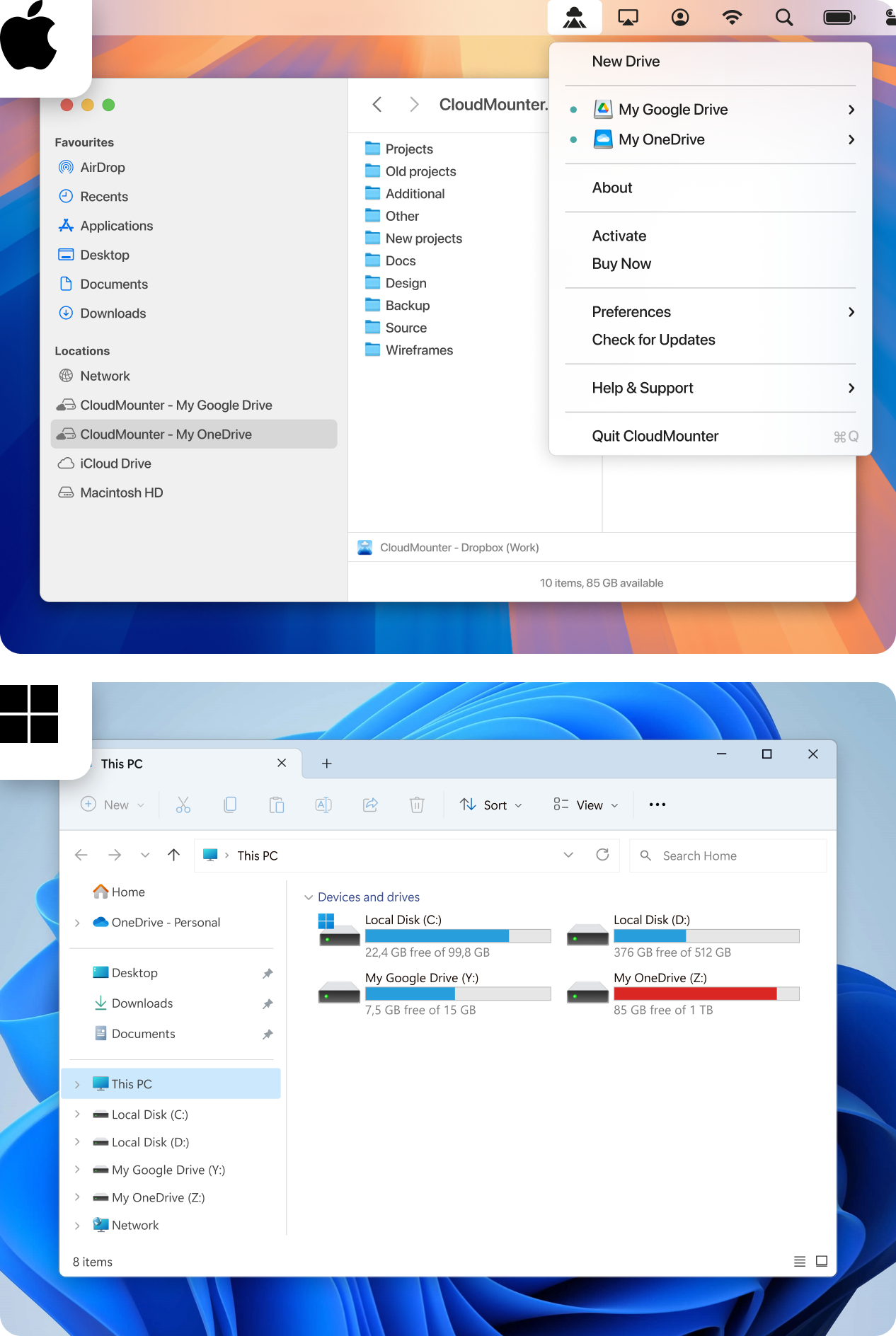
4. Vai alla cartella di archiviazione cloud in Finder su macOS o in Esplora File su Windows e trova i file o le cartelle che desideri spostare. Ora puoi trasferire i file in entrambe le direzioni, sia da OneDrive a Google Drive che viceversa.
Il metodo migliore per trasferire i tuoi dati di Drive su OneDrive senza scaricare
CloudMounter è uno strumento tutto-in-uno che rende facile spostare cartelle e file tra diversi servizi di archiviazione cloud o server remoti. Puoi montare Google Drive e OneDrive come unità di rete e gestirli direttamente in Finder o Esplora File, proprio come i file locali. Ecco alcuni vantaggi dell’utilizzo di CloudMounter:
- Gestisci tutti i tuoi dati cloud da un unico posto.
- Tutti gli account di archiviazione cloud che ti servono.
- Utilizza la crittografia AES a 256 bit per mantenere i tuoi dati al sicuro da accessi non autorizzati.
- Integrato in Finder su Mac ed Esplora File su Windows.
- Funziona sia con account personali che aziendali, inclusi Google Workspace/G Suite e OneDrive for Business.
Inoltre, è importante considerare le caratteristiche principali di questa applicazione desktop:
- Offre l’accesso a una vasta gamma di servizi di archiviazione cloud e servizi web.
- Supporta la gestione dei dati su server remoti.
Dopo aver esaminato tutti i metodi per spostare file da Google Drive a OneDrive, speriamo che ti senta sicuro nella tua scelta.
| Funzionalità | Download e upload manuale | Esportazione Google Takeout | CloudMounter |
| Suddivisione di grandi quantità di dati in archivi | |||
| Opzioni gratuite | |||
| Crittografia lato client tramite password | |||
| Spostamento tra più account di diversi servizi cloud simultaneamente |
Installa questa soluzione su Windows o Mac per liberare spazio prezioso sul disco del tuo computer caricando i tuoi documenti nel cloud. Connettiti ai servizi cloud più diffusi da un’unica piattaforma e lavora con i file online direttamente come se fossero archiviati localmente. Il team di CloudMounter migliora continuamente il software.
Conclusione
In questo articolo, abbiamo analizzato i pro e i contro dei metodi più diffusi per migrare file da Google Drive a OneDrive. I trasferimenti manuali possono essere complicati, soprattutto quando si tratta di file di grandi dimensioni o grandi quantità di dati. Al contrario, l’utilizzo di strumenti dedicati, come CloudMounter, è più rapido e semplice. L’app CloudMounter ti permette di gestire file su diversi servizi cloud e account direttamente da Finder o Esplora file, risparmiando tempo e fatica.
